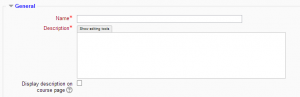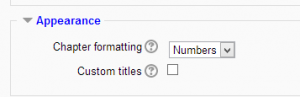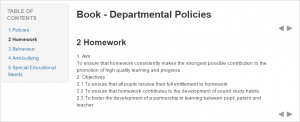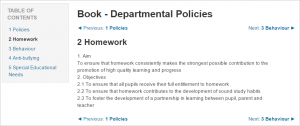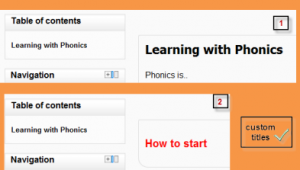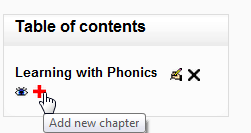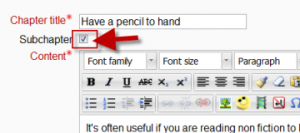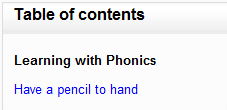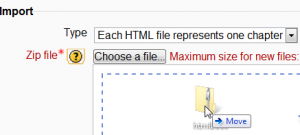ブック設定
内容
ブックを追加する
- 教師は「活動またはリソースを追加する」リンク(または、存在しない場合はもちろん「リソースを追加する」ドロップダウンメニュー)からブックを選択して追加できます。すべての設定は右上のリンク「すべて展開」をクリックして展開できます。
一般
名称
ブックにわかりやすい名称称を付けると、学生がクリックしてアクセスできるようになります。
説明
ここにあなたの学生のための情報を提供して、彼らがブックが何についてであるかについて明確になるように。 [編集ツールを表示]をクリックしてリッチテキストエディタを表示し、テキストボックスの右下をドラッグして展開します。
コースページに説明を表示する
これを有効にすると、ブックへのリンクのすぐ下のコースページに説明が表示されます。
アピアランス
(これらの設定はデフォルトでは折りたたまれています。)
章のフォーマット
オプションは以下のとおりです。
- なし - 章と節のタイトルはまったくフォーマットされていません。特別な番号付けスタイルを定義したい場合に使用してください。例:手紙:章のタイトルの中に "A First Chapter"、 "A.1 Some Subchapter"、...
- 番号 - 章とサブ章には番号が付けられています(1、1.1、1.2、2、...)
- 点 - サブ章は字下げされ、点で表示されます。
- インデント - サブ章はインデントされています。
画像としてナビゲーションする(1)、テキストリンクする(2)、ナビゲーションしない、単に目次(3)のいずれかを選択します。
カスタムタイトル
カスタムタイトルを許可しない場合は、チャプタタイトル(目次に表示されるタイトル)がコンテンツの上部にヘッダーとして表示されます( 下の1 )。カスタムタイトルを有効にすると、別のタイトルを作成できます。目次に表示されているもの、またはまったくタイトルを表示していないもの( 下記2 )からカスタムタイトルを有効にした場合は、ページコンテンツの一部として章のタイトルを入力する必要があります。
モジュール共通設定
(これらの設定はデフォルトでは折りたたまれています。) モジュール共通設定を参照してください。
利用制限/活動完了
(これらの設定はデフォルトでは折りたたまれています)
これらの設定は、サイトとコースで条件付き活動と活動完了が有効になっている場合に表示されます。
サイト管理設定
管理者は、[ 管理]> [サイトの管理]> [プラグイン]> [活動モジュール]> [ブック]でチャプタフォーマットとナビゲーションリンクのデフォルト値を設定できます。
章と節を追加する
章のタイトルは、コンテンツの左側の目次にリンクとして表示されます。タイトルを短くすることをお勧めします。
章を追加するには:
- 書籍管理のリンクから、またはMoodle 3.1.3以降では、ページの右上にある[編集を有効にする]ボタンをクリックして、編集を有効にします。
- 目次または最初の章の+アイコンをクリックしてください。クリックした十字と同じ行にタイトルがある章の直後に新しい章が挿入されます。
節のチェックボックスがチェックされていることに注意してください。章には多くの節を含めることができますが、節にそれ以上の節を含めることはできません。このリソースを単純にするために、2つのレベルに制限されています(スクリーンショット2)。
あなたは今章と節を見ます。私たちは章を番号付けすることを選択しなかったので、2番目の章がサブ章であるという事実は目次で見ることができません。ただし、内容の上のタイトルにこれがあります。
ちなみに、目次の項目には番号が付けられておらず、インデントもされていません。それが、ブックを設定するときに選択したオプションだからです。いつでも戻って変更することができます(スクリーンショット3)。
章とサブ章を追加し終えたら、編集をオフにすることができます。
タグ
教師(または編集権限を持つ他のユーザ)はブックの章にタグを付けることができます。
タグは、サイト管理のタグ管理でサイト管理者が管理できます 。ブックの章タグを指定のタグコレクションに追加したり、標準タグを提案したり強制したりすることができます。必要に応じて、ブックの章のタグ付けを完全に無効にすることができます。
章のインポート
章をインポートする
- HTMLファイルとオプションのマルチメディアファイルおよびフォルダのzipファイルを作成します。サブ章をアップロードする場合は、HTMLファイル名称またはフォルダー名称の末尾に "_sub"を追加してください。
- [管理]> [ブックの管理]> [インポート]の章に移動します。
- 各HTMLファイルまたはフォルダが1つの章を表すかどうかを選択します
- [追加]ボタンまたはドラッグアンドドロップ方法を使用して、zipファイルを参照して選択します。
- [インポートする]ボタンをクリック
注意:相対ファイルリンクは絶対章リンクに変換されます。画像、Flash、およびJavaも再リンクされています。 HTMLファイルと同様に画像とマルチメディアファイルをアップロードすることを忘れないでください。
既存のコンテンツからの章のインポート
他のフォーマットから書籍へのコンテンツのインポートをサポートする貢献されたプラグインがいくつかあります。
- Lucimoo epubのインポートは、ePubファイルからのコンテンツのインポートをサポートしています。
- Wordのインポートは、Word( .docx )ファイルからのコンテンツのインポートをサポートしています。